Criar, editar ou remover comandos usando o editor Personalizar a interface do usuário (CUI). Também é possível adicionar novos comandos aos menus suspensos, barras de ferramentas e painéis de faixa de opções ou duplicá-los para serem exibidos em vários locais.
Exibir o editor Personalizar interface do usuário (CUI)
- Clique na

 . Pesquisa
. Pesquisa
Criar um comando
- Na guia Personalizar, painel Lista de comandos, clique no botão Criar um novo comando.
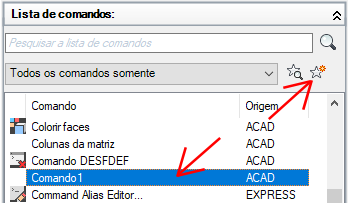
Um novo comando (nomeado comando1) é exibido no painel Lista de comandos e no painel Propriedades.
- No painel Propriedades, faça o seguinte:
- Na caixa Nome, insira um nome para o comando. O valor é utilizado como o nome padrão quando adicionado a um elemento da interface do usuário e como parte de uma dica de ferramenta.
- Na caixa Descrição, insira uma descrição para o comando. O valor é exibido na barra de status ou em uma dica de ferramenta.
- Na caixa Arquivo de ajuda estendida, insira o nome e ID do arquivo a ser usado para a ajuda complementar para o comando.
- Na caixa Nome de exibição do comando, insira o nome do comando que deseja exibir para o comando.
- Na caixa Macro, insira uma macro para o comando.
- Na caixa Identificadores, insira as sequências de caracteres adicionais a serem utilizadas ao pesquisar comandos na caixa Pesquisar do menu do aplicativo.
- Na caixa ID do elemento, insira uma ID do elemento para o comando.

- Clique em Aplicar.
Remover um comando
- Na guia Personalizar, no painel Lista de comandos, selecione Personalizado na lista suspensa Filtro de comandos.
A lista é filtrada para somente mostrar os comandos definidos pelo usuário que foram adicionados aos arquivos de personalização carregados.
- Selecione o comando a ser removido.
- Clique com o botão direito do mouse sobre o comando e clique em Remover.
Cuidado: Não é possível desfazer a remoção de um comando. Se você remover acidentalmente o comando errado, clique em Cancelar para sair do editor CUI. Clicar em Cancelar não salvará as alterações feitas no editor CUI, já que ele estava aberto ou as alterações mais recentes foram aplicadas.
Editar um comando
- Na guia Personalizar, execute um dos procedimentos a seguir:
- No painel Lista de comandos, selecione um comando.
- No painel Personalizações em <nome do arquivo>, localize e selecione um comando em um elemento da interface do usuário.
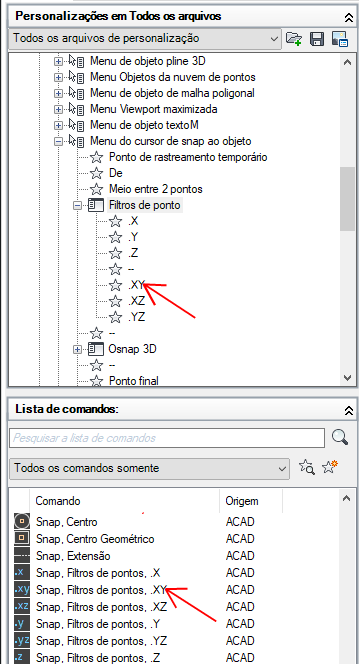
- No painel Propriedades, altere as propriedades do comando.
Adicionar um comando a um elemento da interface do usuário (arrastar e soltar)
- Na guia Personalizar, painel Lista de comandos, localize o comando que deseja adicionar e arraste-o para um elemento da interface de usuário no painel Personalizações em <nome do arquivo>.
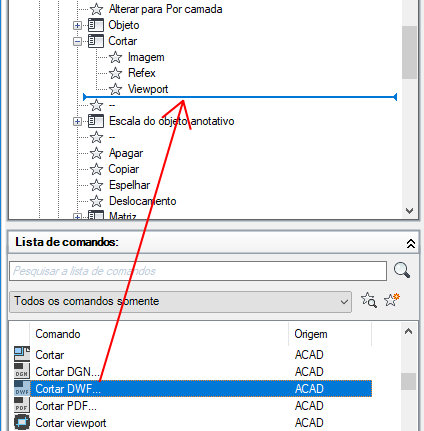
- Quando o indicador horizontal ou uma seta aparecem no painel Personalizações em <nome do arquivo>, solte o botão do dispositivo apontador.
Adicionar um comando a um elemento da interface do usuário (copiar e colar)
- No painel Lista de comandos, localize o comando que desejar copiar.
- Clique com o botão direito do mouse e selecione Copiar.
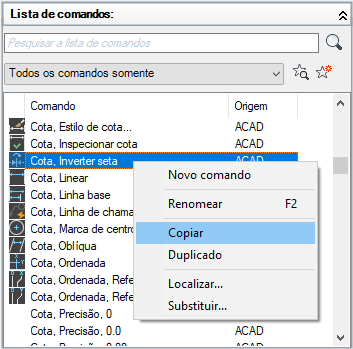
- Clique com o botão direito do mouse em um elemento da interface do usuário, como um painel da faixa de opções ou uma barra de ferramentas de acesso rápido e clique em Colar.
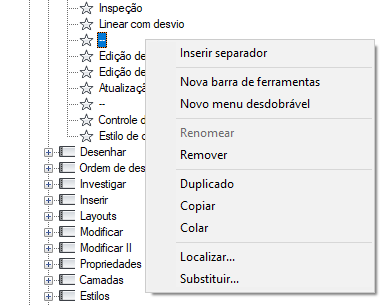 Nota: A combinação de teclas Ctrl+C e Ctrl+V pode ser usada para os comandos copiar e colar.
Nota: A combinação de teclas Ctrl+C e Ctrl+V pode ser usada para os comandos copiar e colar.
Duplicar um comando
- Na guia Personalizar, painel Lista de comandos, localize o comando que desejar duplicar.
- Clique com o botão direito no comando e clique em Duplicar.
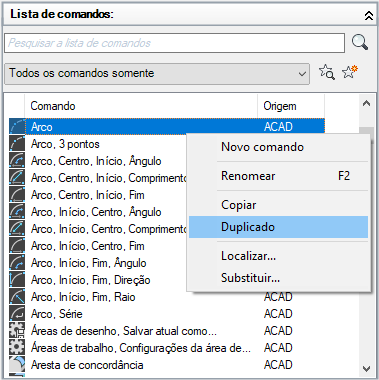
Uma cópia do comando selecionado é criada no local diretamente acima do comando selecionado.
Nota: A combinação das teclas Ctrl+D também pode ser usada para duplicar um comando no local.